O menu de Stock na aplicação Inventários do OfficeGest permite consultar todos os artigos disponíveis no armazém associado ao utilizador autenticado. Siga os passos abaixo para aceder e utilizar esta funcionalidade de forma eficiente.
Aceder ao Menu de Stock
- Para visualizar os artigos disponíveis, clique no segundo botão do rodapé da aplicação.
- Será apresentada uma lista com todos os artigos do armazém configurado para o seu utilizador.
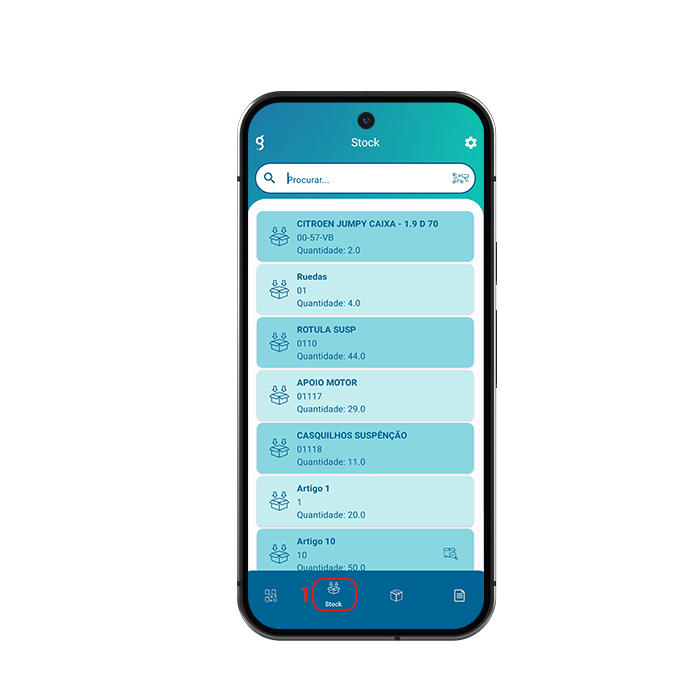
Pesquisar Artigos no Stock
- Na parte superior da página, utilize a barra de pesquisa para localizar um artigo rapidamente.
- Pode pesquisar um artigo através de:
- Designação
- Código de artigo
- Código de barras (utilizando a câmara do dispositivo ou o leitor do PDA)
- Cada linha da lista representa um artigo e apresenta a quantidade disponível em stock.
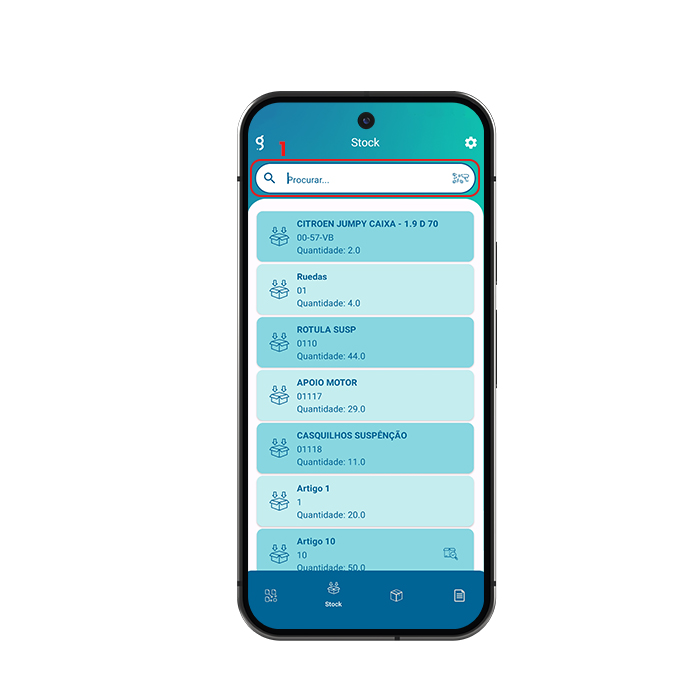
Consultar e Criar Lotes
- Se um artigo possuir lotes associados, será exibido um ícone de consulta de lotes.
- Para visualizar os lotes disponíveis, clique neste ícone e será direcionado para uma nova página com a lista de lotes do artigo.
- Caso necessite adicionar um novo lote:
- Clique no botão com o ícone de “mais”.
- Insira a designação do novo lote no campo indicado.
- Clique no botão “Guardar” para concluir a criação do lote.
- Após guardar, ao regressar à página anterior, poderá visualizar que o novo lote foi adicionado à lista de lotes disponíveis para o artigo.
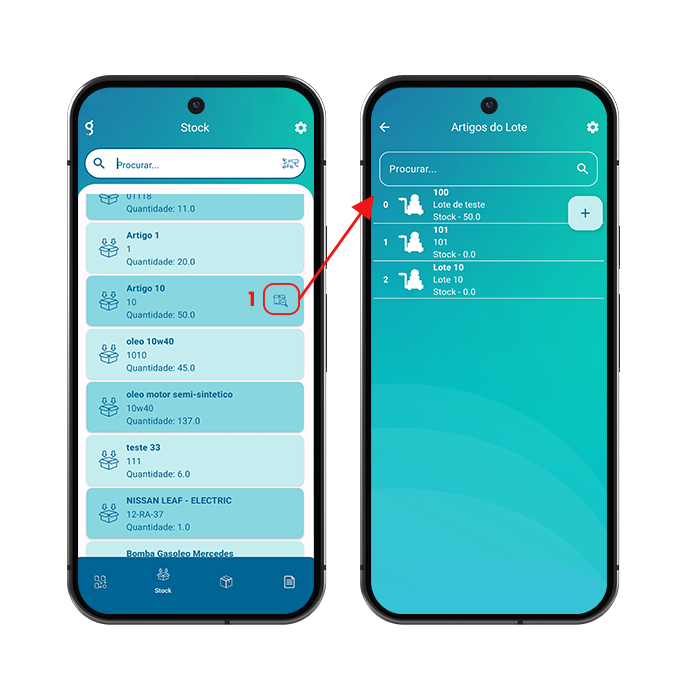
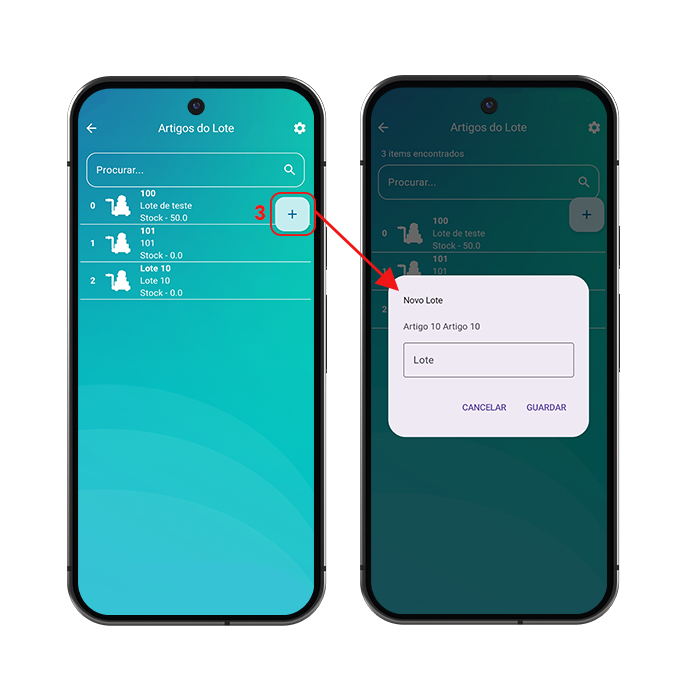
Com esta funcionalidade, a aplicação Inventários do OfficeGest permite uma gestão eficiente do stock e dos lotes, garantindo um controlo rigoroso dos seus artigos e facilitando a organização do armazém.